原因一:移动硬盘没有分配到盘符 右键点击计算机,打开管理 依次展开计算机管理 磁盘管理 只要这里有显示,说明移动磁盘是好的,只是盘符没有分配,或者有盘符,和其他的分区有
原因一:移动硬盘没有分配到盘符
右键点击“计算机”,打开“管理”
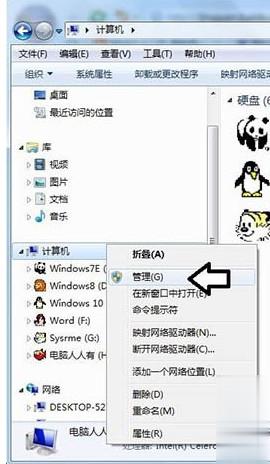
依次展开“计算机管理”→“ 磁盘管理”
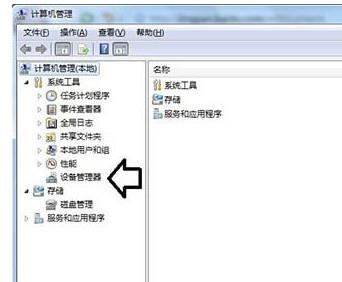
只要这里有显示,说明移动磁盘是好的,只是盘符没有分配,或者有盘符,和其他的分区有冲突了

右键点击移动磁盘→更改驱动器号和路径

点击添加→分配一个盘符(如果之前已经有盘符,不妨也更换一个)→确定

之后,就会正常显示了(除了移动磁盘、数据线等硬件坏了)

再去计算机文件夹查看,移动硬盘就会显示了。
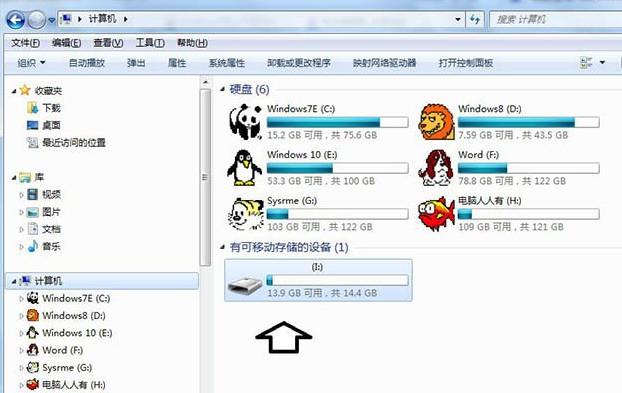
电脑不显示移动硬盘的原因二:usb供电不足
usb供电不足的话也可能造成系统看不到移动硬盘,对于这种情况你可以尽量拔掉电脑上多余的usb设备,并且将移动硬盘插到主机后边。有的移动硬盘可能会带有独立供电的电源,如果有独立供电的话尽量把它也插上
电脑不显示移动硬盘的原因三:移动硬盘本身故障
如果第一种和第二种方法都试过了,但是系统还是不显示移动硬盘的话,那很有可能就是你的移动硬盘有问题了,这种情况就只能联系商家进行保修或更换了。
以上就是移动硬盘不显示盘符的处理技巧。
【本文转自:仙桃网站推广 转载请说明出处】